Los jugadores que aman probar y jugar cada nuevo juego que se lanza conocen el dolor de encontrar un bloqueo al iniciar. Te recibe una pantalla en blanco en lugar de navegar a la página principal cuando cargas un juego. Puede haber muchas razones detrás de este bloqueo fatal, y depende completamente de tu sistema. Afortunadamente, ahora existen varias soluciones disponibles que te permiten superar este problema sin mucho esfuerzo.
En este artículo, discutiremos las soluciones para el bloqueo de Drive Beyond Horizons al iniciar. Además de las soluciones, también echaremos un vistazo más de cerca a las razones de esta falta de respuesta.
Prueba Recoverit para recuperar datos de juegos

En este artículo
-
- Verificar los requisitos del sistema para el juego de PC
- Gestionar la configuración de overclock de la GPU/procesadores
- Reiniciar Steam y el PC
- Ajustar la configuración dentro del juego para mejor control
- Activar el modo de juego en Windows
- Verificar la integridad de los archivos del juego en Steam
- Desactivar la superposición de Steam
- Agregar el juego como exclusión en Windows Defender
- Reparar archivos de sistema corruptos mediante CMD
- Reinstalar Drive Beyond Horizons
Parte 1. ¿Por qué se bloquea Drive Beyond Horizons al iniciar?
Debes saber por qué tu juego falla al iniciar antes de pasar a la solución para el fallo. A continuación se mencionan algunas de las posibles razones por las que puedes encontrar este problema:
· Archivos del juego corruptos: Una de las razones más comunes por las que un juego no se inicia correctamente en tu sistema es que algunos de sus archivos están corruptos. Esto puede ocurrir si hay una interrupción durante la descarga o instalación del juego.
· Controladores gráficos desactualizados: Los controladores gráficos pueden no ser compatibles con las últimas técnicas de renderizado usadas por el juego si no están actualizados. Esto puede causar un fallo inmediato del juego, y es posible que necesites arreglar el fallo de Drive Beyond Horizons al iniciar.
· Los requisitos del sistema son incompatibles: Tu sistema podría hacer que el juego se cierre si no cumple con los requisitos mínimos. Además, el juego no puede iniciarse o sigue fallando al iniciarse si la RAM es limitada o la potencia de la CPU es insuficiente.
· Mal funcionamiento de Steam Overlay: La superposición de Steam te permite realizar diferentes acciones mientras juegas. Sin embargo, a veces puede interrumpir el proceso del juego y provocar fallos al iniciar.
· Modo de juego deshabilitado en tu sistema: La función integrada Modo de Juego prioriza los recursos de GPU y CPU para jugar mientras minimiza las tareas en segundo plano. Si este modo está deshabilitado en tu dispositivo Windows, tu sistema comenzará a asignar recursos a las tareas en segundo plano y terminará con el juego fallando.
Parte 2. Soluciones para arreglar el bloqueo de Drive Beyond Horizons al iniciar
Ahora que conoces los motivos por los que el juego no responde al iniciarse, aprendamos cómo solucionar el problema de que Drive Beyond Horizons se cierra solo con diferentes soluciones útiles:
1. Verifica los requisitos del sistema del juego para PC
La solución más rápida para resolver por qué tu juego no se inicia correctamente es comprobar si el juego cumple con los requisitos del sistema. Verifica si las especificaciones de tu computadora son relevantes para los requisitos del sistema mencionados por los desarrolladores del juego. Hacer esto también puede eliminar cualquier error conflictivo causado por funciones de hardware que faltan. A continuación se proporcionan las instrucciones sobre cómo comprobar los requisitos del sistema dentro de la interfaz de Steam para tu juego:
Instrucciones. Después de iniciar Steam en tu dispositivo, accede a la sección “Tienda” y busca el juego que desees. Desplázate hasta el final de la página y localiza la sección de “Requisitos del sistema”. Aquí, verifica las especificaciones y compáralas con las que ofrece tu sistema.
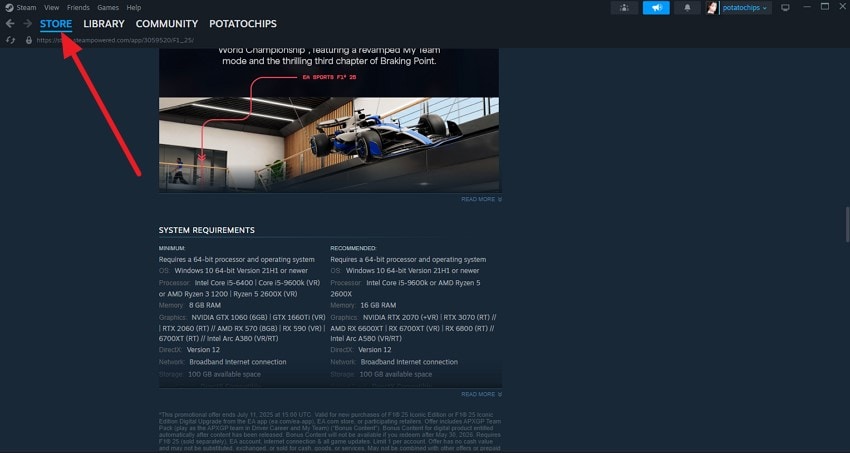
2. Gestiona la Configuración de Overclocking de GPU/Procesadores
El proceso de ejecutar tu CPU a una velocidad superior a la establecida de fábrica para mejorar el rendimiento se llama overclocking. Aunque este proceso puede aumentar el rendimiento general, también incrementa el riesgo de inestabilidad del sistema. Restablecer el procesador a su configuración de fábrica reduce las posibilidades de que el juego se bloquee al iniciar. A continuación se indican los pasos para arreglar el fallo de Drive Beyond Horizons al iniciar gestionando la configuración de overclocking:
Paso 1. Comienza accediendo a la configuración del sistema y haz clic en la opción “Energía y suspensión” en el lado izquierdo de la interfaz. Ahora, desplázate hacia abajo y localiza la opción de “Configuración adicional del plan” para hacer clic en ella.
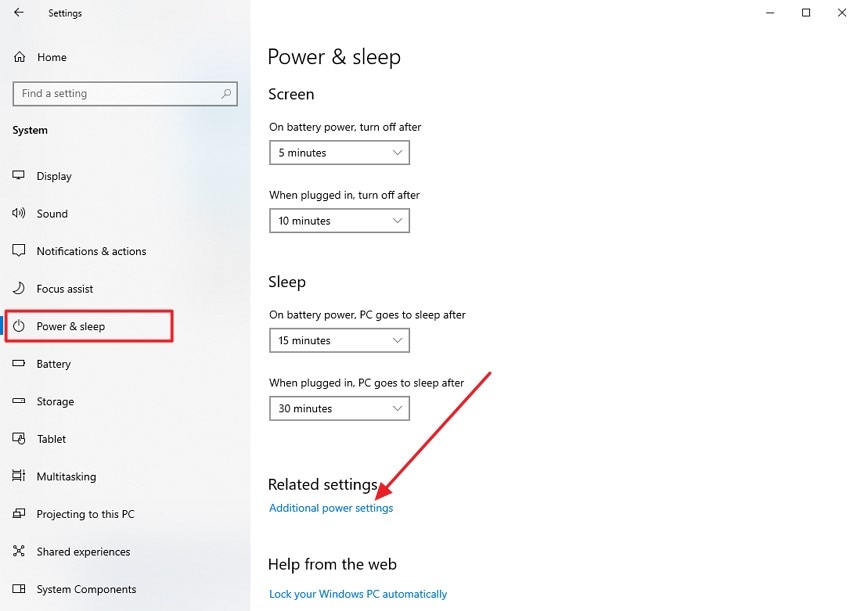
Paso 2. En la siguiente interfaz, selecciona la opción “Alto rendimiento” y pulsa en “Cambiar configuración del plan” junto a ella.
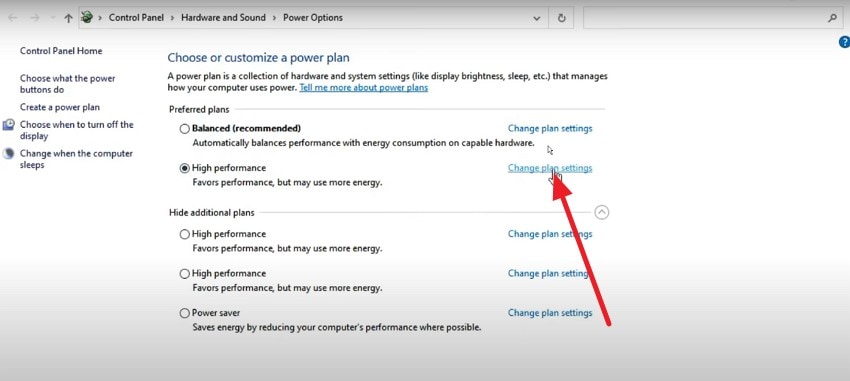
Paso 3. Avanzando, haz clic en “cambiar configuración avanzada de energía” para abrir un pequeño cuadro de diálogo. Aquí, elige la opción de Administración de Energía del Procesador y configúrala según tus preferencias. Guarda los cambios finales presionando el botón “OK”.
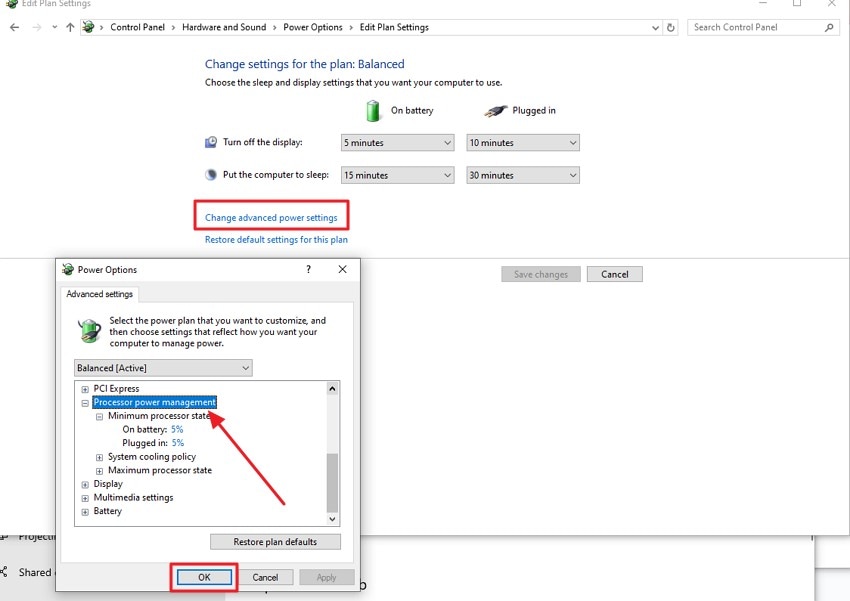
3. Reinicia Steam y la PC
Una de las soluciones más comunes que la gente suele seguir inmediatamente cuando su juego se cierra inesperadamente es reiniciar la plataforma de juego o incluso todo el sistema. Esto suele ayudar a resolver fallos y errores temporales que pueden estar causando la interrupción.
Además, también finaliza los procesos en segundo plano y reasigna todos los recursos al juego cuando se reinicia el sistema. Para aprender cómo solucionar el cierre inesperado de Drive Beyond Horizons al iniciar mediante reinicio, consulta las instrucciones a continuación:
Reiniciar Steam
Instrucciones. Dirígete a la esquina inferior derecha de tu pantalla para acceder a la barra de tareas. Ahora, busca el ícono de “Steam” y haz clic derecho sobre él para habilitar las opciones. Haz clic en la opción “Salir de Steam” para cerrar el programa y vuelve a iniciarlo haciendo clic en su ícono.

Reiniciar la PC
Instrucciones. Haz clic en la opción “Apagar” después de acceder al icono de «Windows» en la esquina inferior izquierda, luego selecciona el botón “Reiniciar”. Ahora, espera a que el sistema se apague y vuelva a iniciarse.

4. Administra la configuración en el juego para un mejor control
Realizar cambios en la configuración de gráficos del juego puede evitar que el juego Drive Beyond Horizons se cierre inesperadamente. Es posible que tu sistema no pueda manejarlo con eficiencia si tienes configurados ajustes gráficos altos. Necesitas configurar los parámetros con el equilibrio adecuado entre buena calidad visual y fluidez en el juego. Aprende cómo administrar la configuración visual de tu juego siguiendo los pasos que se indican a continuación:
Instrucciones. Una vez que hayas iniciado el juego en Steam y hayas comenzado a jugar, dirígete a "Configuración" pausando el juego. Luego, accede a la sección "Video" para cambiar la configuración de gráficos. Selecciona la opción "Equilibrado" para mantener el rendimiento y la calidad **de un juego más fluido".
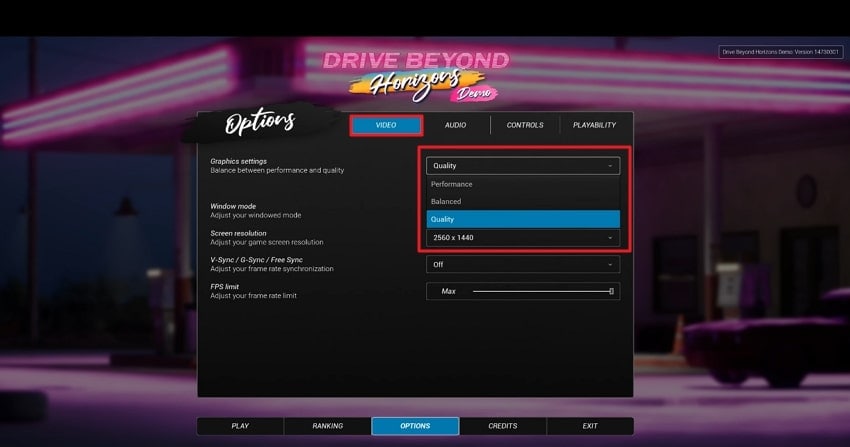
5. Habilita el modo juego en Windows
Habilitar el modo juego en tu sistema ayuda a resolver el problema de que el juego se cierre al iniciar. Esta solución hace que el juego funcione sin problemas al asignarle los máximos recursos y minimizar los procesos en segundo plano. Veamos cómo solucionar el cierre de Drive Beyond Horizons al iniciar activando el modo juego:
Paso 1. Inicia el proceso accediendo a Configuración en tu PC y localizando la opción "Juegos" dentro de la interfaz.
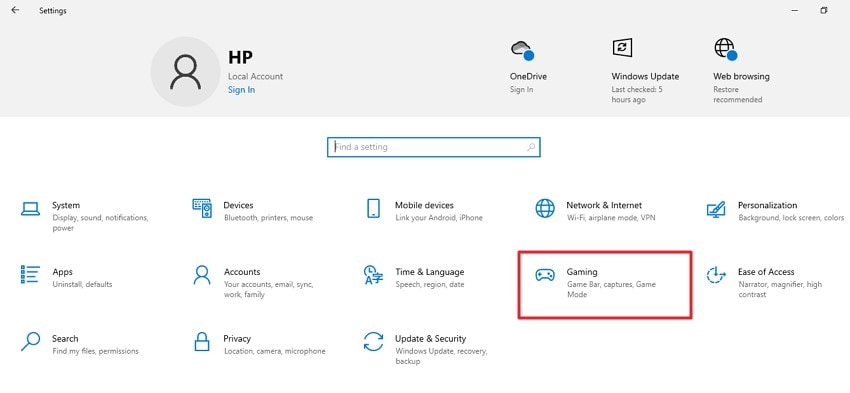
Paso 2. Accede a la sección "Modo juego" desde la izquierda y activa el interruptor ubicado en la interfaz para habilitar el modo.
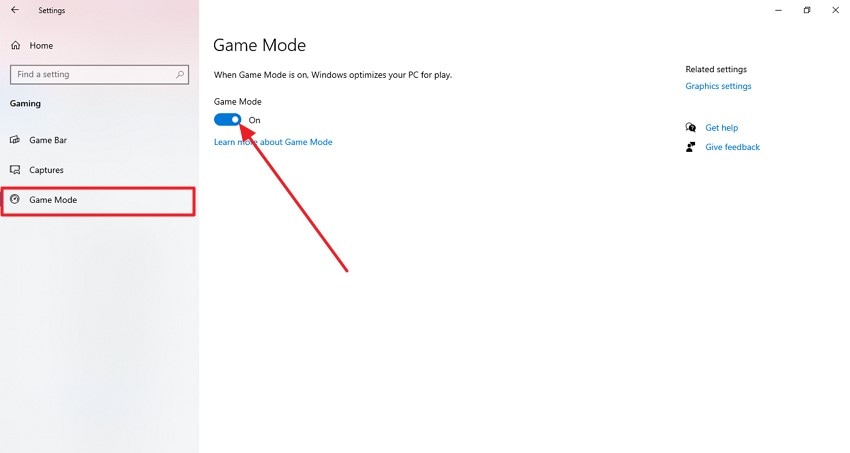
6. Verifica la integridad de los archivos del juego en Steam
Debes asegurarte de que los archivos del juego estén correctamente guardados y cargados dentro de la interfaz de Steam antes de iniciar el juego. Esto ayuda a resolver errores y fallos temporales al asegurarse de que todos los archivos del juego estén en condiciones estables. A continuación se mencionan los pasos para comprobar la integridad de los archivos en la interfaz de Steam:
Paso 1. Cuando entres en la interfaz de Steam, dirígete a la sección "Biblioteca" y abre el juego que desees. Haz clic derecho sobre el nombre del juego y selecciona la opción "Propiedades" de la lista.
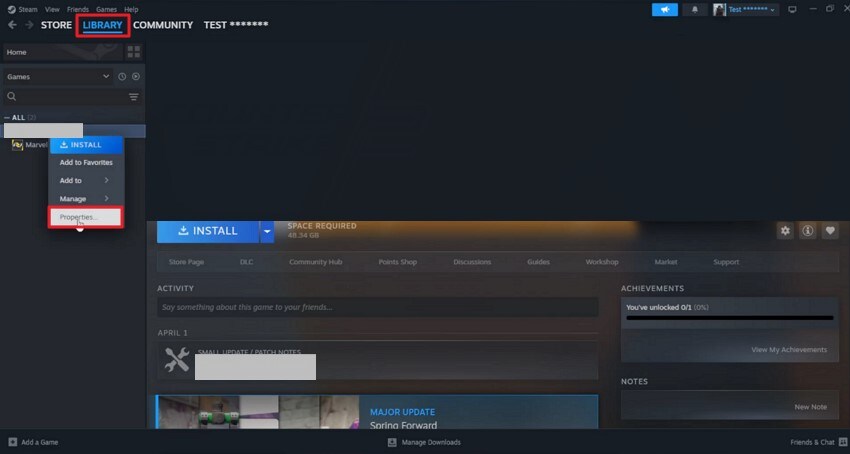
Paso 2. Accede a la sección "Archivos instalados" en la izquierda y pulsa "Verificar integridad de los archivos del juego" para comprobar que todos los archivos estén funcionando correctamente.
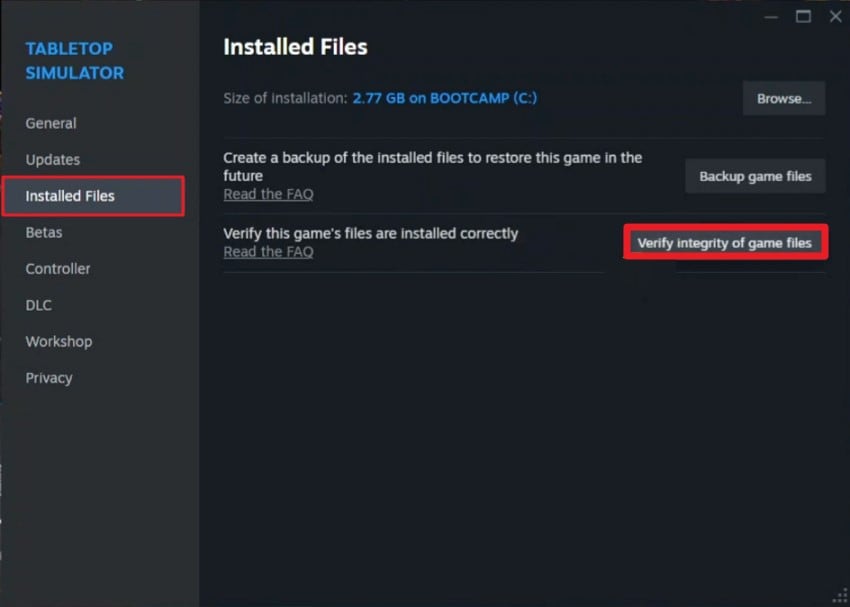
7. Deshabilita la superposición de Steam
Otra solución para resolver el problema de cierres inesperados al iniciar Drive Beyond Horizons es desactivar la superposición de Steam. Esto evitará que la plataforma asigne recursos a otras funciones, como mensajes en el juego y otras. Hacerlo evitará cualquier conflicto que provoque cierres entre la superposición y el juego. Sigue los pasos que se indican a continuación si te preguntas cómo desactivar la superposición en la plataforma:
Paso 1. Dirígete a la opción "Steam" en la esquina superior izquierda de la interfaz de la plataforma y selecciona "Configuración" de la lista de opciones.
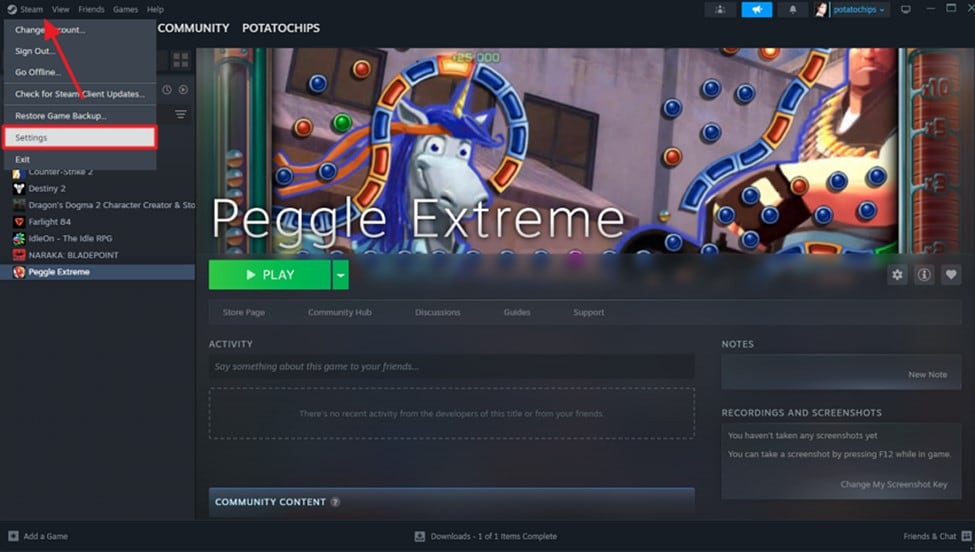
Paso 2. Accede a la sección "En juego" desde la izquierda y desactiva la opción "Habilitar la superposición de Steam mientras juegas" para desactivar esta función.
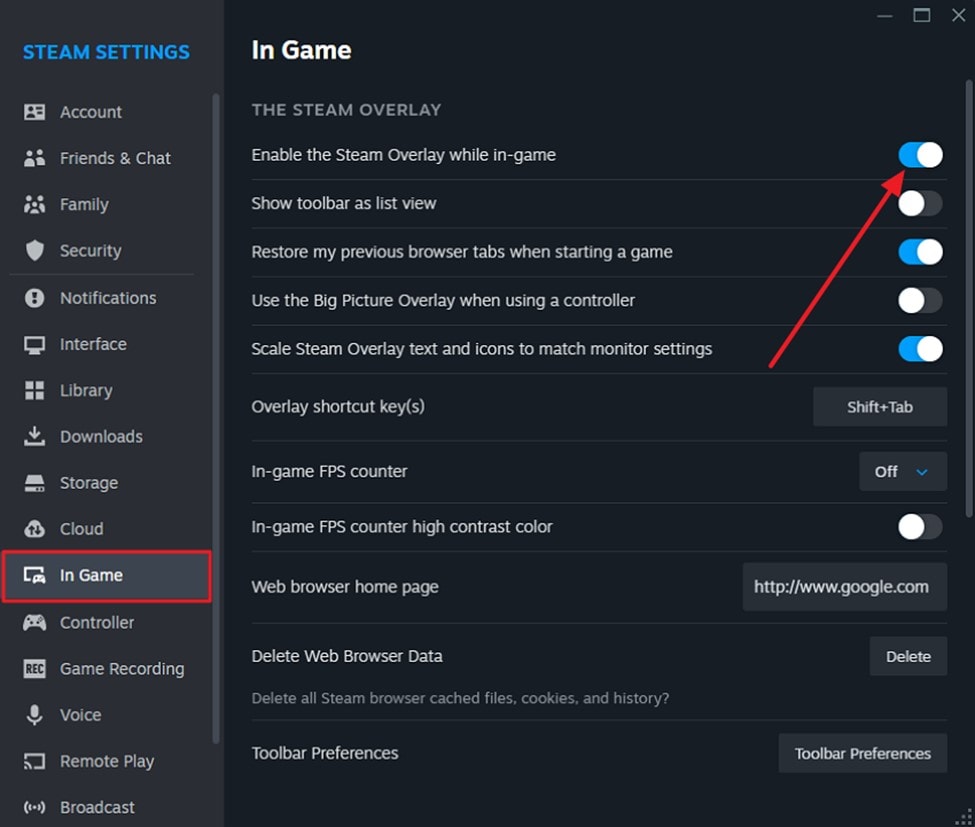
8. Agrega el juego como exclusión en Windows Defender
Otra forma de arreglar el fallo de Drive Beyond Horizons al iniciar es agregando el juego como una excepción en el software antivirus. A veces este antivirus malinterpreta los archivos del juego como recursos maliciosos y los bloquea, impidiendo que funcionen correctamente.
El sistema te permite jugar sin interrupciones cuando agregas el juego como una excepción. Considera los siguientes pasos para aprender cómo agregar el juego deseado como excepción en Windows Defender:
Paso 1. Después de acceder a la opción "Seguridad de Windows" desde la configuración, accede a la sección "Protección contra virus y amenazas". Una vez allí, localiza la opción "Administrar configuración" y haz clic en ella.
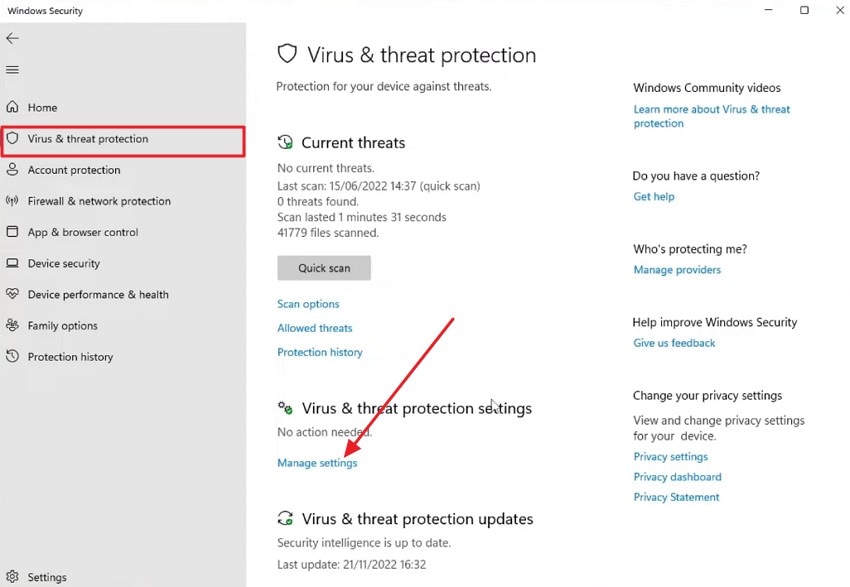
Paso 2. En la siguiente interfaz, desplázate hacia abajo y haz clic en la opción "Agregar o quitar exclusiones", ubicada al final.
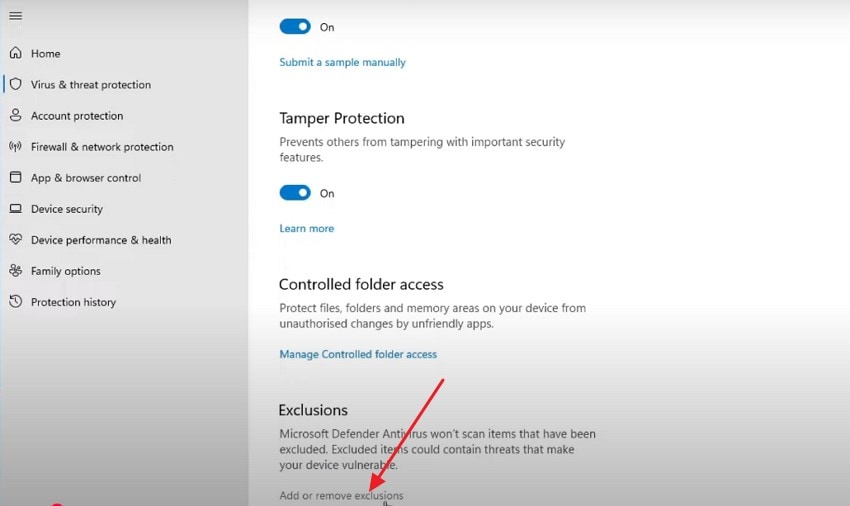
Paso 3. Ahora, localiza la opción "Agregar una exclusión" y haz clic en ella para añadir el archivo de tu juego como exclusión para el antivirus.
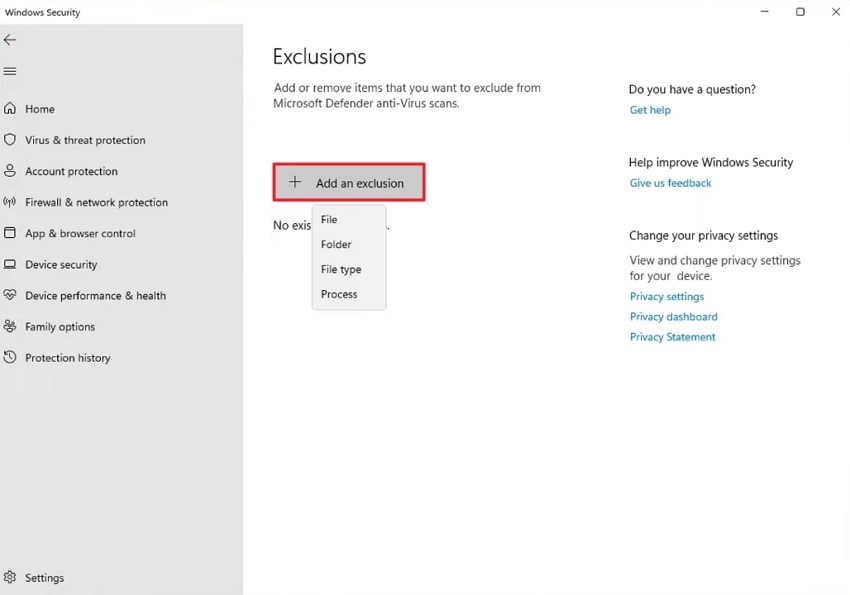
9. Repara archivos del sistema dañados mediante CMD
Para los usuarios que intentan aprender cómo solucionar el problema de que Drive Beyond Horizons se cierre solo, comprobar el sistema en busca de archivos corruptos es una de las soluciones. La función de escaneo SFC de tu sistema realiza un escaneo profundo y repara los archivos corruptos o dañados. Necesitas acceder al símbolo del sistema para ejecutar esta solución de manera eficiente. A continuación se proporcionan las instrucciones para ejecutar el comando SFC Scan Now en la interfaz CMD.
Instrucciones. Después de acceder a la interfaz CMD, escribe "sfc /scannow" y presiona la tecla Enter. La utilidad detectará si hay archivos corruptos en tu sistema y los reparará automáticamente.
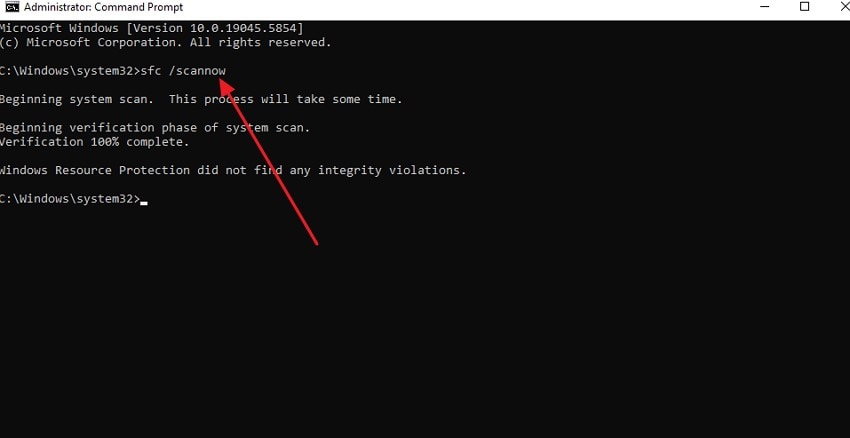
10. Reinstala Drive Beyond Horizons
Puedes intentar reinstalar el juego en tu sistema si ninguna de las soluciones mencionadas anteriormente funciona. Instalar el programa de nuevo elimina los datos antiguos y restablece la configuración del juego a la predeterminada. Esto asegura que la nueva versión esté limpia y correctamente instalada con archivos completos. A continuación se mencionan los pasos para eliminar el juego Drive Beyond Horizons y luego instalarlo de nuevo:
Paso 1. Ve a la sección “Aplicaciones” en la configuración de tu dispositivo y accede a la sección “Aplicaciones instaladas”. Localiza el juego dentro de la lista y haz clic derecho sobre él. Presiona la opción “Desinstalar” para eliminar correctamente el juego de tu sistema.
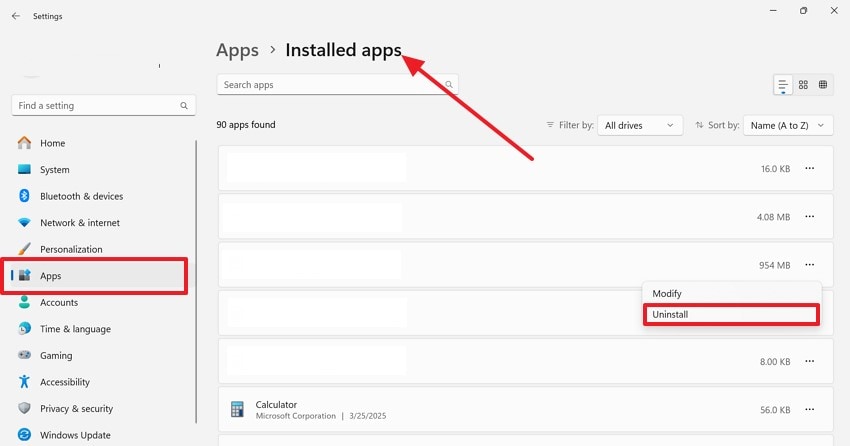
Paso 2. Ahora, inicia Steam y busca el juego por su nombre. Haz clic en el botón “Descargar” que se encuentra en la interfaz para volver a instalar el juego correctamente.
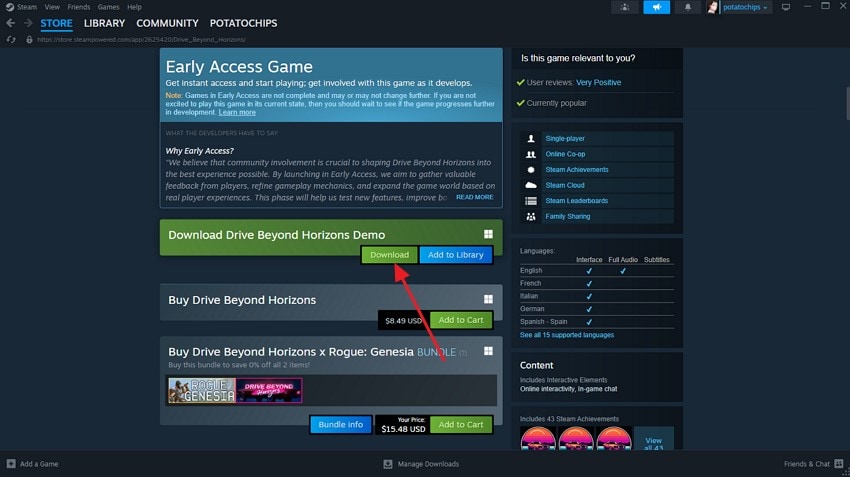
Parte 3. ¿Se borraron los archivos del juego Drive Beyond Horizons? ¡Recupéralos fácilmente!
Si tu juego sigue fallando incluso después de probar todas las soluciones para el error de Drive Beyond Horizons al inicio, la razón podría ser un archivo del juego eliminado o perdido. Esto suele ocurrir en caso de eliminación accidental. Afortunadamente, puedes recuperar tu archivo de juego eliminado utilizando las funciones de Wondershare Recoverit.
Esta avanzada herramienta de recuperación de datos realiza un escaneo en profundidad en el almacenamiento especificado y recupera los archivos correctamente manteniendo su formato. Recoverit funciona bien en más de 2000 dispositivos para recuperar documentos sin daños. Además, puedes seleccionar la ubicación para el archivo recuperado en el almacenamiento de tu dispositivo. Los usuarios pueden previsualizar el documento escaneado antes de guardarlo en sus dispositivos.
Algunas características destacadas que ofrece Recoverit
1. Soporte para numerosos formatos de archivo: Esta avanzada herramienta de recuperación de datos ofrece soporte para más de 100 formatos de archivo, incluyendo imágenes y videos.
2. Modo avanzado de recuperación de datos: El modo avanzado de recuperación realiza un análisis en profundidad y recupera archivos que son casi imposibles de encontrar.
3. Recuperación de datos por lotes: Puedes recuperar varios archivos a la vez, eliminando la necesidad de recuperar cada archivo por separado.
Pasos detallados para recuperar archivos de Drive Beyond Horizons con Recoverit
Como se discutió, Recoverit permite a los usuarios recuperar archivos eliminados fácilmente usando sus funciones avanzadas. A continuación se proporcionan los pasos para recuperar archivos de juegos mediante esta eficiente herramienta:
Paso 1. Selecciona la unidad de almacenamiento
Después de iniciar la herramienta en tu dispositivo, explora la página principal y localiza el dispositivo de almacenamiento donde probablemente esté tu archivo de juego.
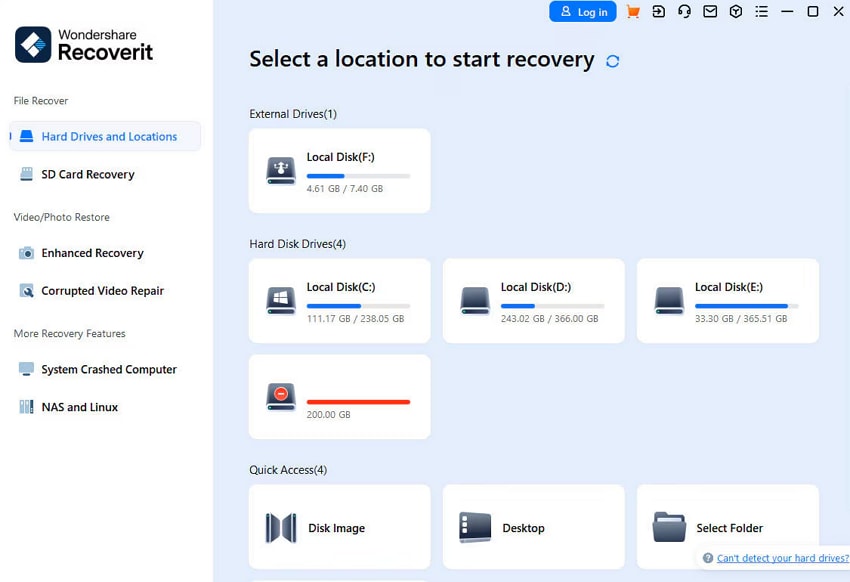
Paso 2. Escanea la carpeta y recupera
Tan pronto como selecciones la ubicación, la herramienta comenzará el escaneo. Recuperará todos los archivos recuperables dentro de la interfaz. Haz clic en el archivo de tu elección y presiona el botón "Recuperar".

Paso 3. Previsualiza el archivo y recupera
Ve una vista previa detallada del contenido recuperado del archivo y, cuando estés satisfecho, presiona el botón "Recuperar" para guardar el archivo recuperado en tu dispositivo exitosamente.

Conclusión
Para concluir, este artículo habló de las mejores soluciones para resolver el fallo de inicio de Drive Beyond Horizons. El artículo también proporcionó una solución para recuperar un archivo de juego perdido a través de Recoverit. Esta avanzada herramienta de recuperación de datos permite a los usuarios recuperar sus archivos eliminados mientras preserva el formato y la calidad.
Preguntas frecuentes
-
1. ¿Por qué Drive Beyond Horizons se cierra inmediatamente después de iniciarse?
La razón por la que el juego se cierra inmediatamente después de iniciarse puede deberse a archivos dañados o controladores gráficos desactualizados. También pueden existir otras razones, como problemas de permisos o overclocking inestable. -
2. ¿Pueden las especificaciones bajas del sistema causar que Drive Beyond Horizons se cierre al iniciar?
Podría hacer que el programa deje de responder o se cierre al iniciarse si las especificaciones del sistema no son compatibles con los requisitos del juego. -
3. ¿Cómo puedo saber si mis archivos del juego están corruptos?
El archivo del juego está corrupto si el programa se cierra al iniciar o deja de responder repentinamente. Esta corrupción puede ocurrir si hay una interrupción durante el proceso de descarga e instalación. -
4. ¿Cómo puedo recuperar mis archivos del juego eliminados?
Para recuperar tu archivo eliminado de Drive Beyond Horizons, puedes usar herramientas como Wondershare Recoverit, que ofrece recuperación de datos para una gran variedad de archivos.



